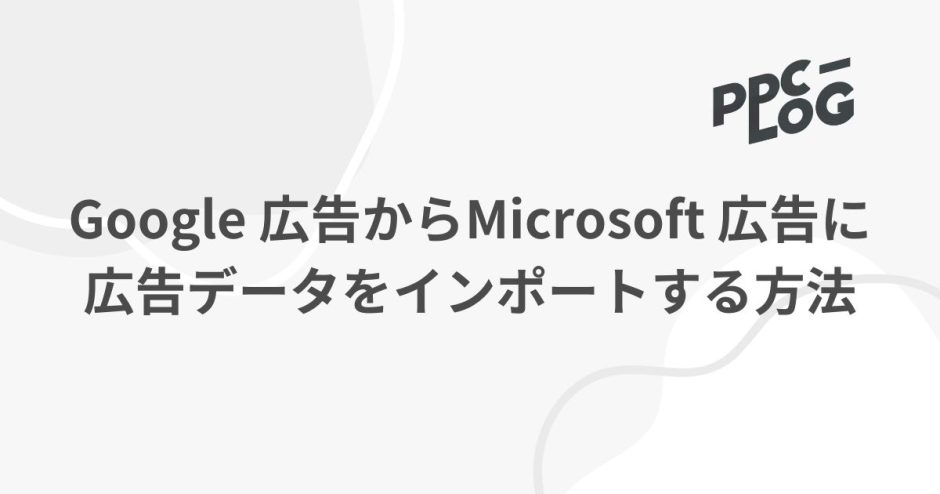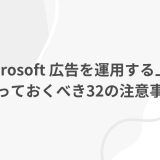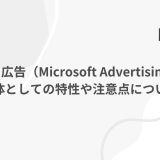当サイトは、Amazon.co.jp の商品を宣伝することにより、紹介料を獲得できる Amazon アソシエイト・プログラムの参加者です。
当記事に Amazon へのリンクが含まれている場合、それをクリックし買い物をすると、当サイト(および当サイト管理人)に対して一定の収益が発生します。
発生した収益の一部は、持続的なサイト維持のために使用されます。
ちなみに下記リンクをクリックし Amazon内で何かしら買い物をしていただくと、当サイト内で紹介した商品以外の購入でも収益は発生します。
もし「ブログの内容が役になった」「記事のおかげで助かった!」といった方は上記リンクをクリック頂き、Amazon内で買い物をしていただければ幸いです。
悩ましいのは、協力頂いた皆さんには持続的なサイト維持以外何の見返りもないということです。せめて皆さんから頂いた額を見て、ブログ読者の方への感謝の気持ちを忘れぬよう日々努めます。
先日公開した「Microsoft 広告とは?広告媒体としての特性や注意点について解説」でもご紹介した通り、Microsoft 広告はその特徴的な機能の1つとして、 Google 広告や Facebook広告(Meta広告)からのデータインポート機能を兼ね備えています。
管理画面上で数クリックするだけで、Google 広告管理画面上で設定した検索広告のデータをインポートしたりすることができるため、構築の手間などを削減することができるほか、手動設定の場合生じる可能性の高いヒューマンエラーなどを削減する事ができます。
本記事では、Google 広告の設定内容を Microsoft 広告にインポートする方法について解説していきます。またこの機能、便利な反面、取り扱いに注意しなければならない側面もあるため、そちらについても解説していきます。
設定方法については下記の通りです。
Microsoft 広告は日本ではリリース直後のため、高頻度で管理画面上のアップデートが実行されています。本記事のキャプチャと実際の管理画面上との説明で齟齬が生じているケースが想定されますが、その点事前にご了承いただけますと幸いです。
目次
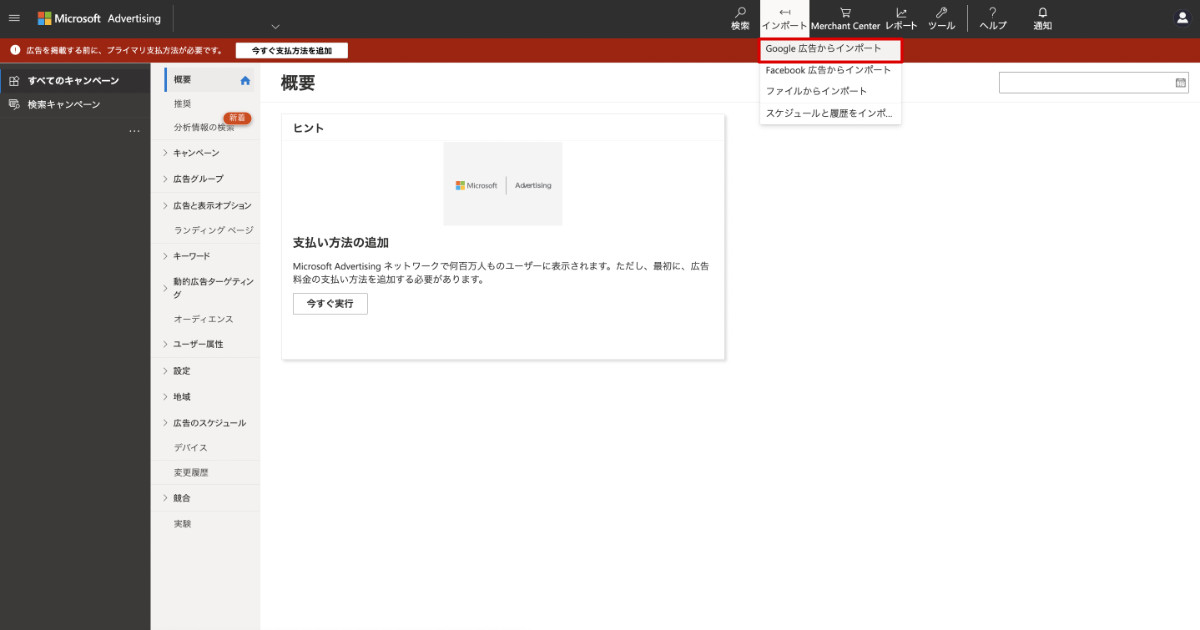
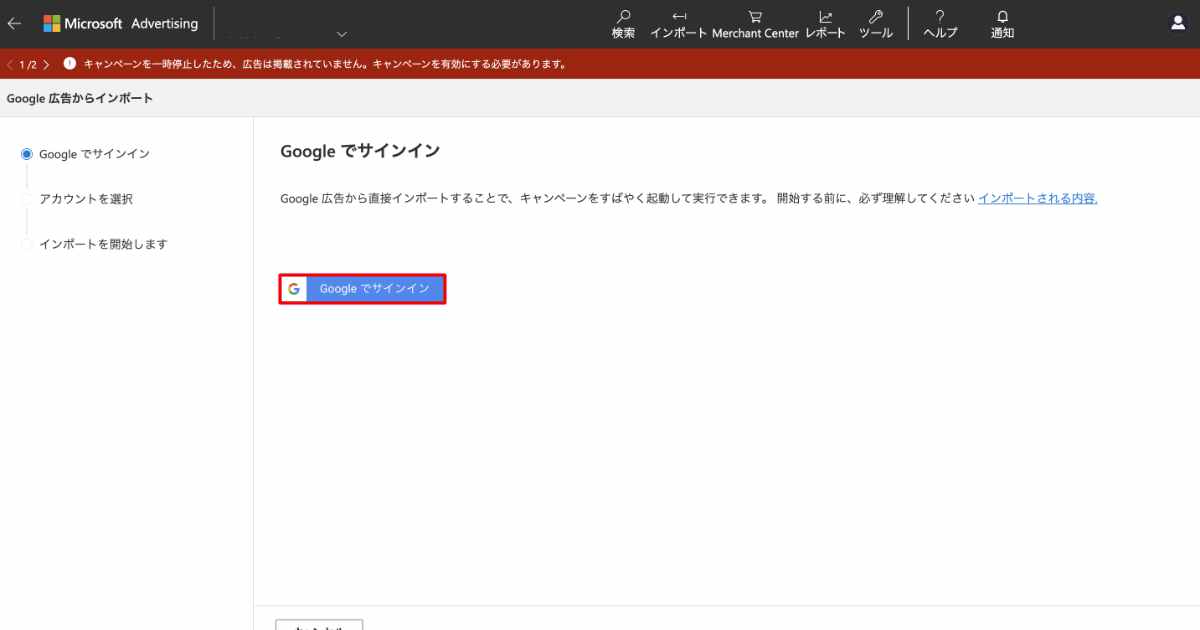
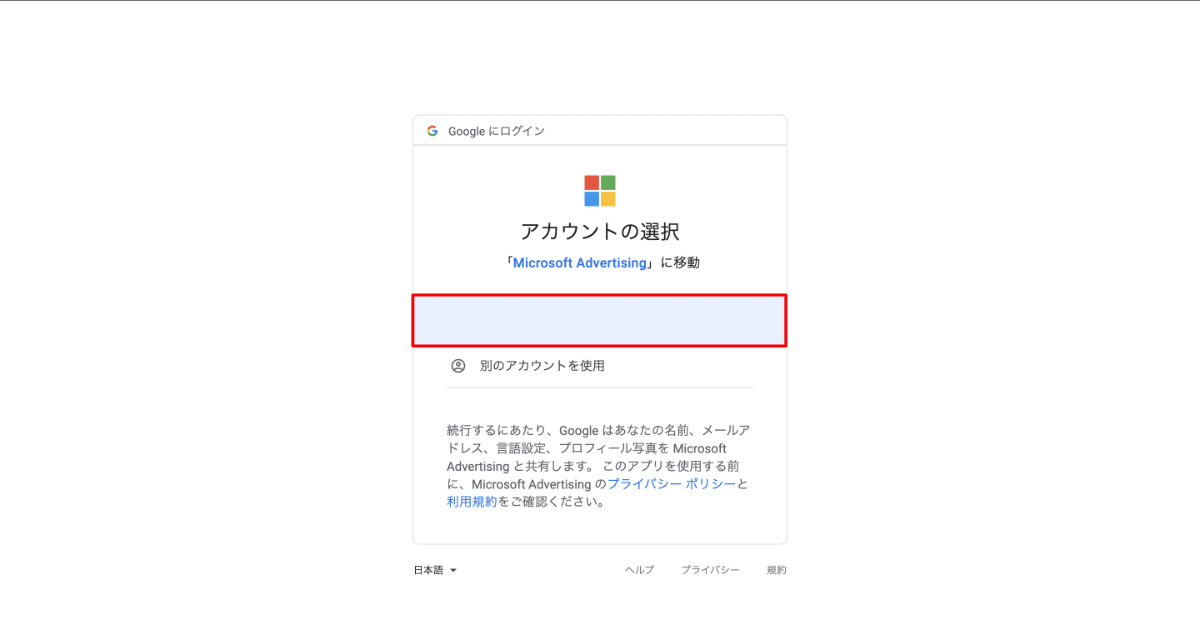
規約などを確認し、問題なければ「許可」をクリックします(下記図赤枠)
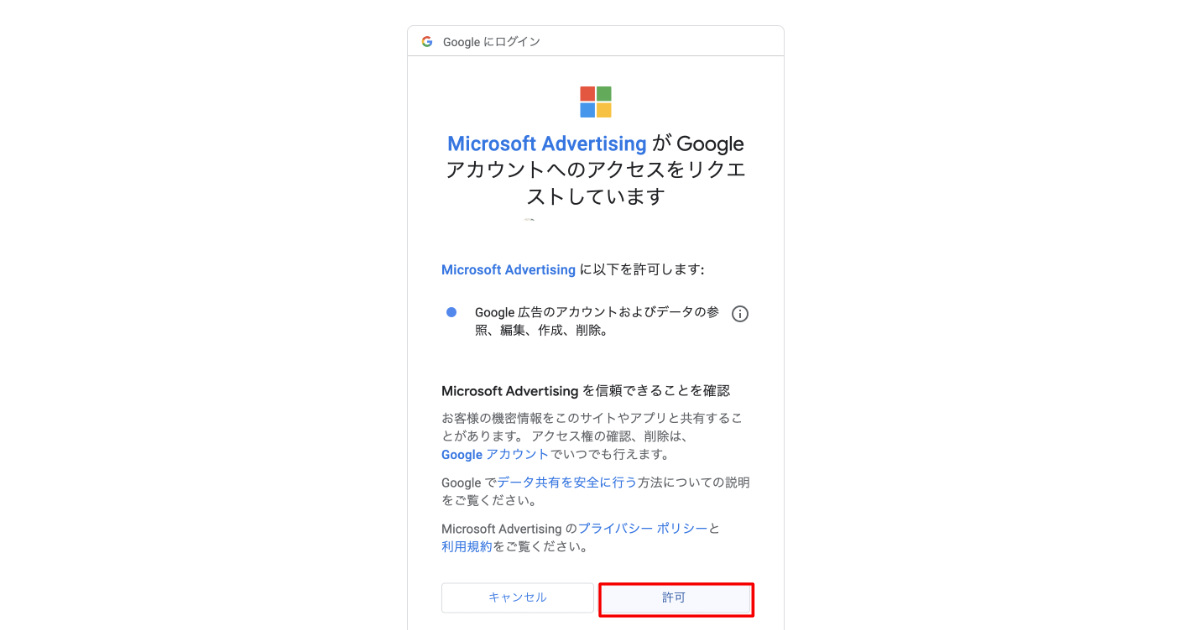
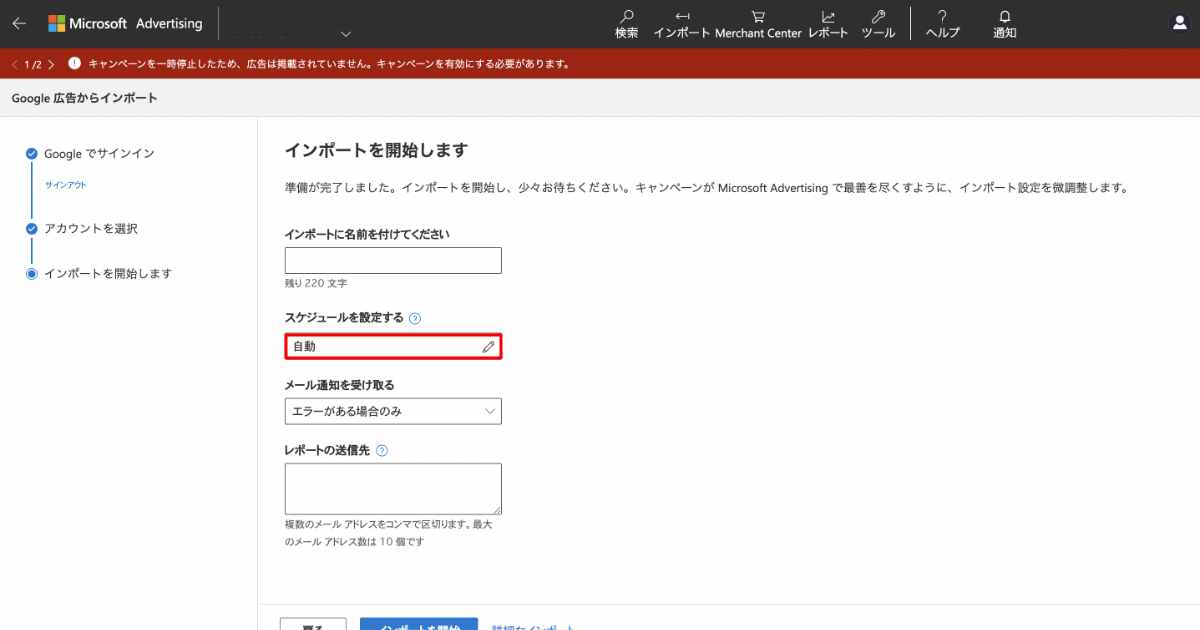
ここを「今」にし保存します。
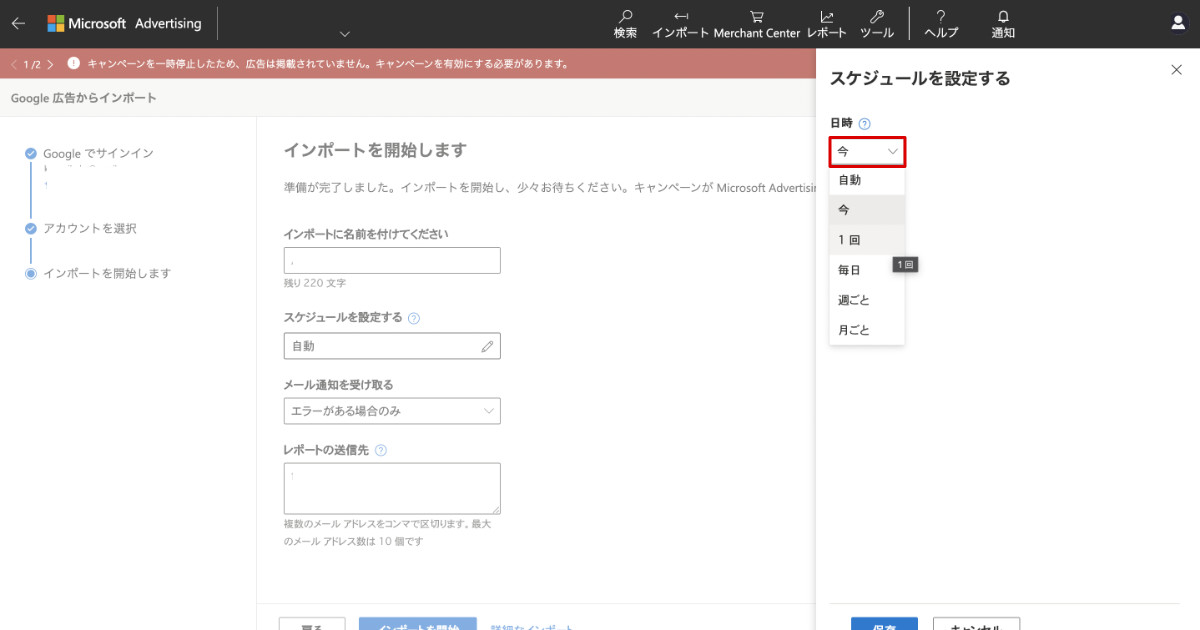
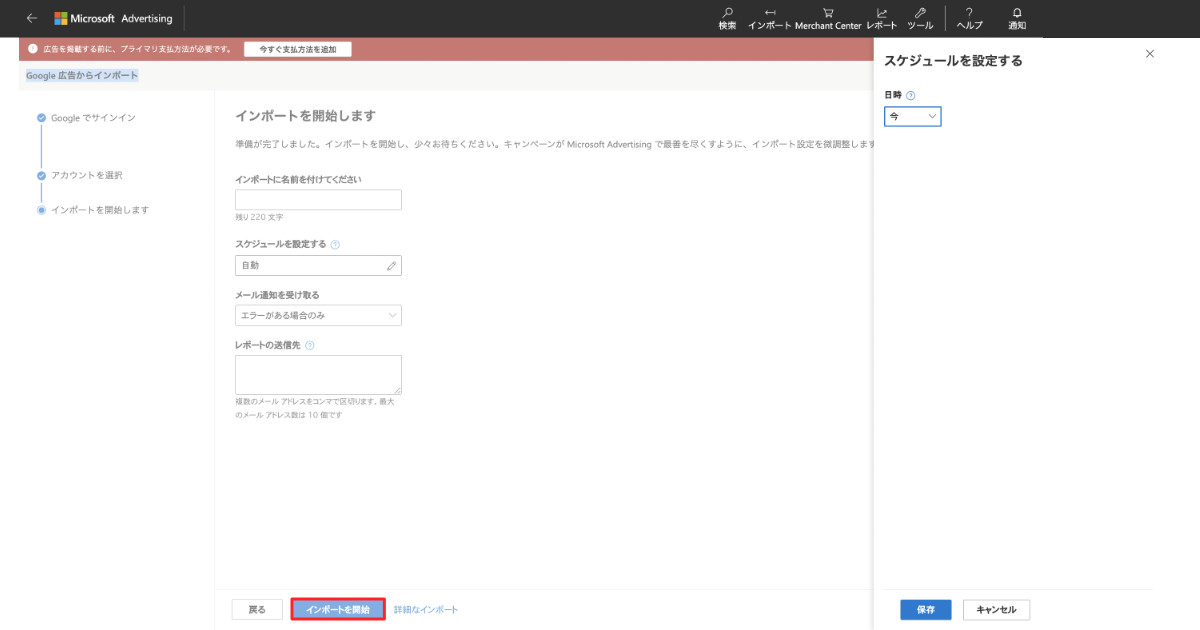
ちなみに、「詳細なインポート」というものもあるのですが、特定のキャンペーンのみを選択しインポートする場合などは、こちらの方が便利です。
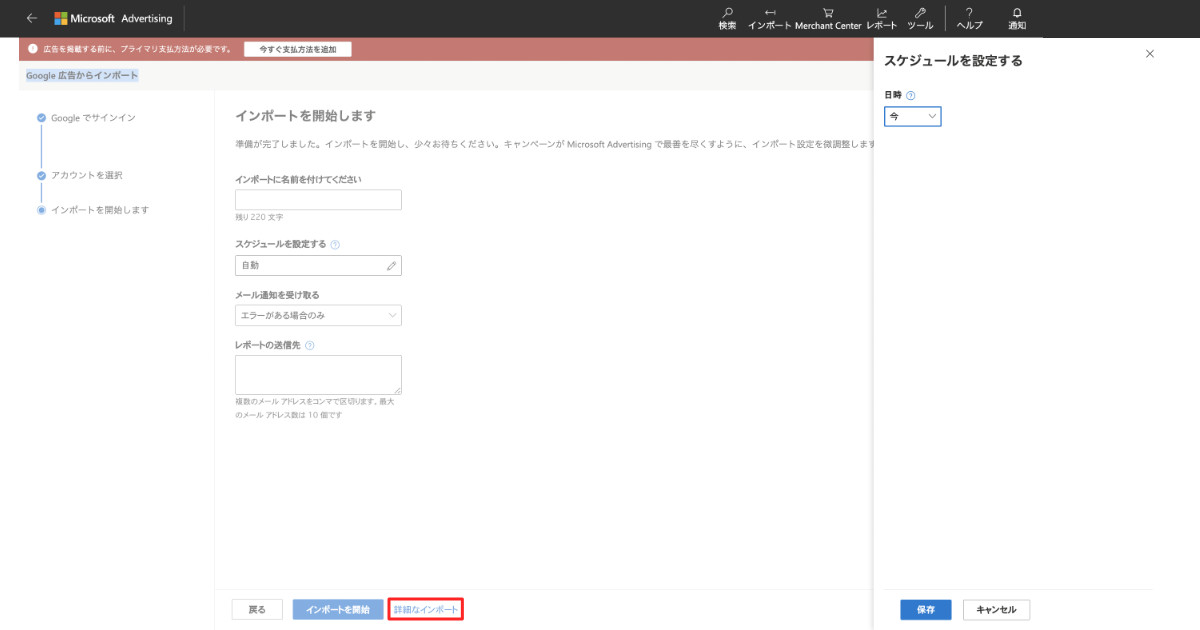
キャンペーンを選択し、インポート可否を選択できます。
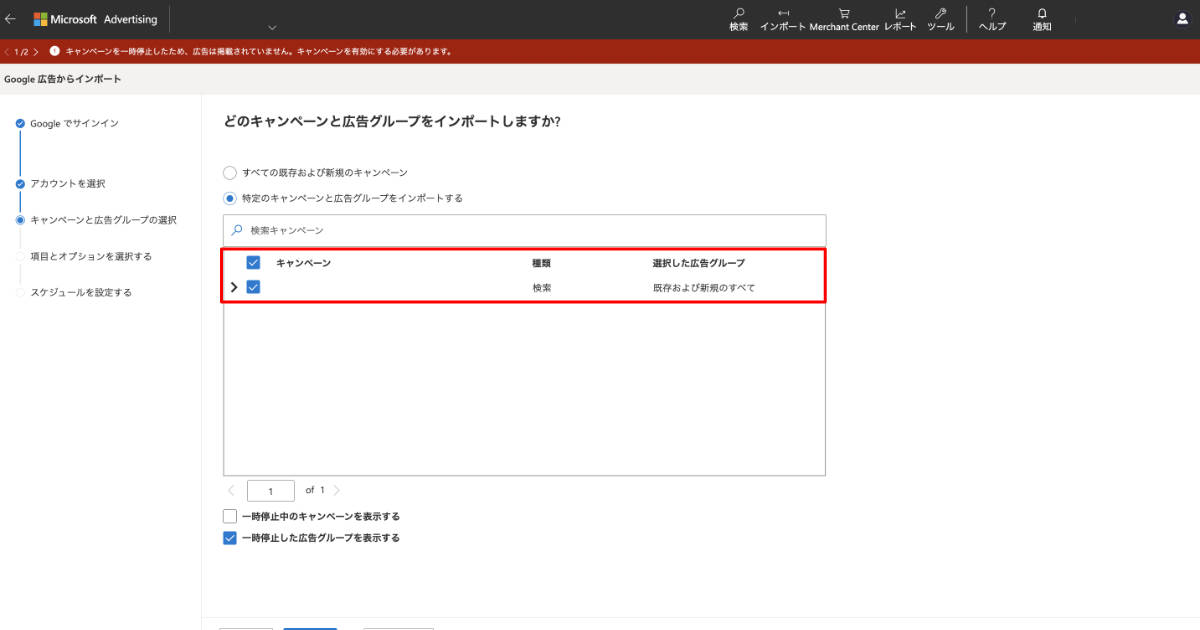
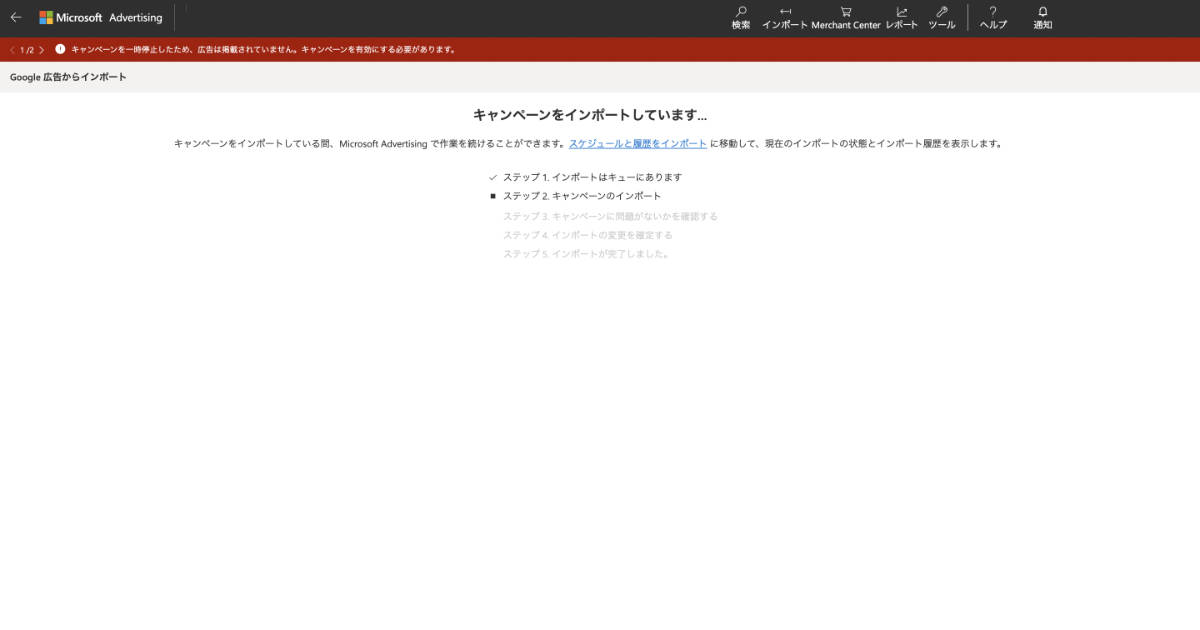
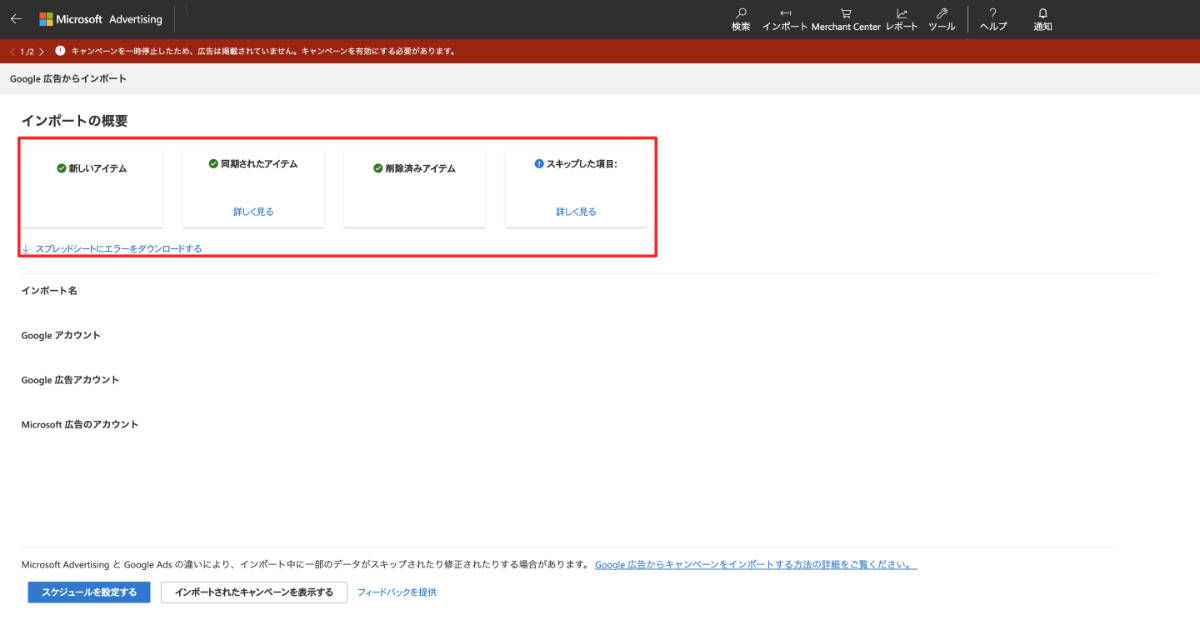
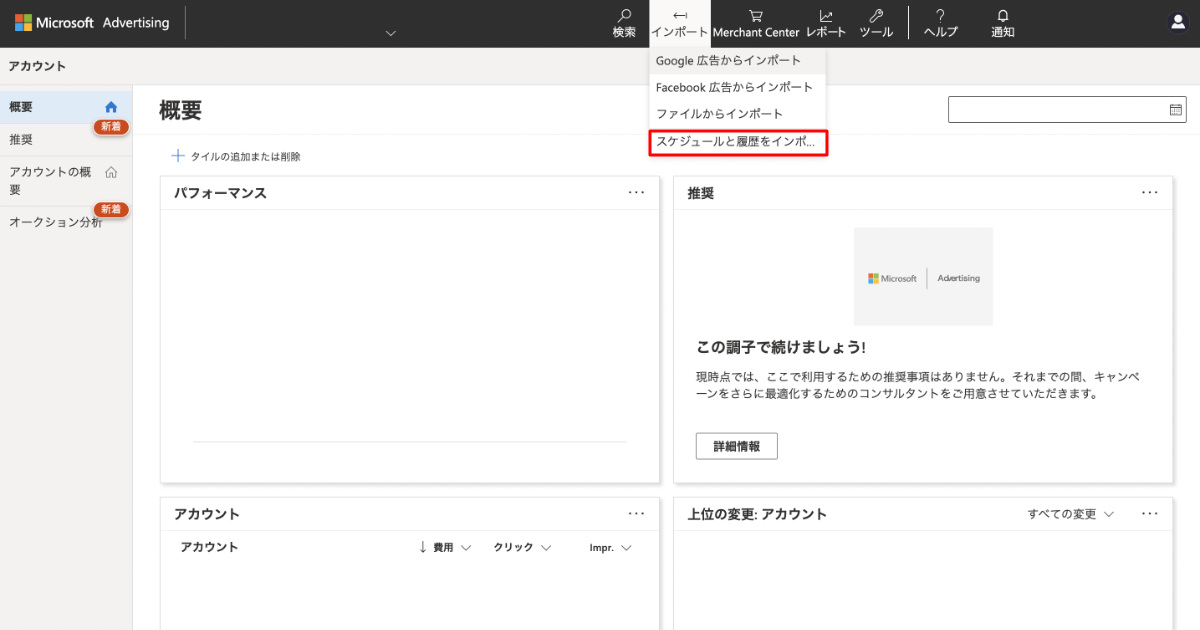
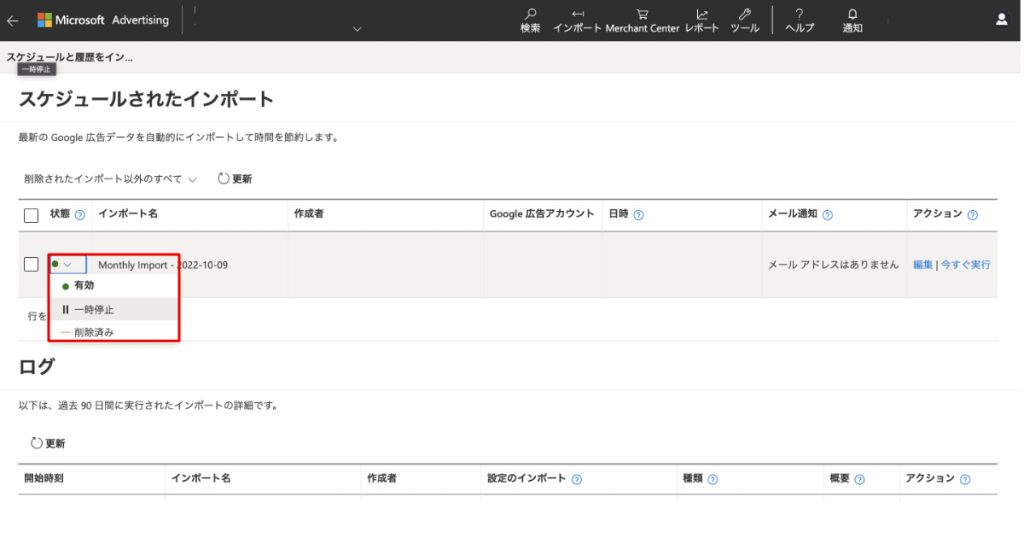
上記した通り、「今」以外を選択するとスケジュール設定が自動的になされてしまい、別記事にも記載している通り、下記のようなリスクがあります。
仮に一度インポートしたものを一部修正しキャンペーンをオフの状態にしておいたとしても、その後自動的に連携され、同キャンペーンが Google 広告オンの場合はオンになってしまう仕様となっています。
「Microsoft 広告を運用する上で知っておくべき31の注意事項」より引用
そのため「7.念の為スケジュールを確認します」と「8.手違いでスケジュール設定がされている場合、一時停止します」で記載している通り、念の為スケジュール設定の確認と、設定されてしまっている場合は設定の変更が必要なのです。
また下記記事でも詳しく記載していますが、一部広告、キャンペーンなどはインポートに対応していないため、インポートそてもエラーとして表示され、インポートされません。
参照:Microsoft 広告を運用する上で知っておくべき31の注意事項
前述した通りインポート機能は便利な機能ではありますが、その反面、上記したようなリスクもあります。
事前にリスクを把握する事で、よりうまく活用する事ができ、日々の運用において、ほんの僅かに助かるシーンが生じるのは間違いないのですが、「まずはインポートして、あとはそのまま」という感じだとこの機能はうまく使いこなせず、リスクもコントロールできない可能性が高いのではないでしょうか。
そういったことがないように、使用する際は十二分に注意しましょう。
文責:川手遼一